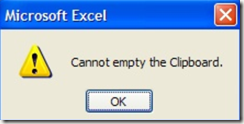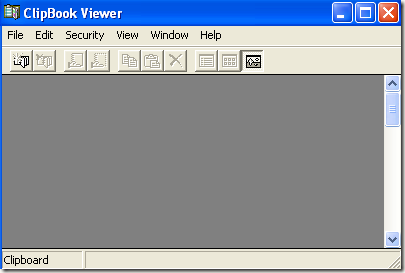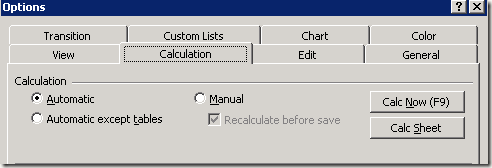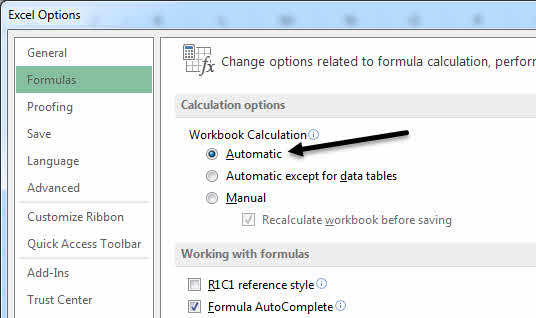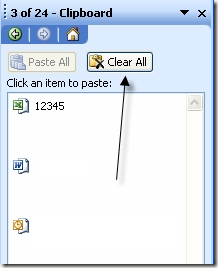Avez-vous déjà essayé de copier des cellules dans Excel et reçu le message d'erreur Impossible de vider le presse-papiers? J'ai récemment été victime de cette erreur ennuyeuse, qui apparaissait chaque fois que j'essayais de copier des données de n'importe quelle cellule de ma feuille de calcul.
L'étrange est que la copie fonctionne toujours pour moi, mais j'ai pour continuer à cliquer sur OK pour supprimer le message d'erreur. Après avoir lu et joué tout seul, j'ai appris que cette erreur peut survenir pour toutes sortes de raisons et qu'il existe un certain nombre de correctifs que vous pouvez essayer de résoudre.
Dans la plupart des cas, vous verrez cette erreur dans Microsoft Excel et Word, en particulier lorsque vous essayez de copier n'importe quel type de données. Voici toutes les solutions possibles que j'ai pu trouver. Si vous avez une solution différente, n'hésitez pas à la poster dans les commentaires.
Méthode 1:
Parfois, dans Excel vous pouvez obtenir cette erreur si un La cellule a été copiée et vous essayez de copier une autre cellule. Vous pouvez essayer d'appuyer sur la touche ÉCHAP pour désélectionner la cellule copiée, puis réessayer de copier.
Cette méthode peut vous permettre de copier une fois, mais vous pouvez toujours recevoir le message d'erreur lors de la prochaine tentative de copie . Ce n'est pas une correction permanente.
Méthode 2:
Une autre chose que vous pouvez essayer est d'ouvrir le presse-papiers dans Windows et de le laisser ouvrir. Parfois, cela peut aider à se débarrasser de l'erreur. Ce n'est pas une excellente solution, mais ce sont les choses étranges que vous devez faire dans Windows!
Vous pouvez ouvrir le Presse-papiers en allant sur Démarrer, Exécuteret en tapant clipbrd.exe. Vous pouvez également accéder au répertoire Windows \ System32 et double-cliquer sur clipbrd.exe.
Méthode 3:
Si vous utilisez Remote Desktop, l'erreur Impossible de copier dans le Presse-papierss'affiche car Remote Desktop utilise le Presse-papiers et peut provoquer des problèmes étranges avec Excel.
Accédez au Gestionnaire des tâches, cliquez sur l'onglet Processus, éliminez le processus appelé rdpclip.exeet voyez si cela résout votre problème. ! Si vous avez UltraVNC installé, il peut aussi être le coupable! Tout type de logiciel de bureau à distance peut être à l'origine du problème, alors assurez-vous de vérifier si vous avez un problème lors de l'exécution de l'un de ces programmes.
Méthode 4:
Allez dans Excel, cliquez sur Outils, puis Options, et allez dans l'onglet Calcul. Assurez-vous que Automatiqueest sélectionné parmi les trois options. Dans les nouvelles versions d'Excel, cliquez sur Fichier, puis sur Options, puis sur Formulesdans l'onglet de gauche.
Dans les nouvelles versions d'Excel, vous devez cliquer sur Fichier, Options, puis cliquer sur Formules.
Méthode 5:
Si vous avoir un programme comme GetRight ou Flashget installé sur votre ordinateur, vous devrez entrer et décocher l'option pour "Surveiller le presse-papiers". Tout autre programme qui peut essayer d'utiliser le Presse-papiers de Windows peut être à l'origine du problème, alors désinstallez tout logiciel tiers que vous connaissez utilise le presse-papiers.
Méthode 6:
Effacez le Presse-papiers de bureau en sélectionnant Modifieret en choisissant Presse-papiers Office. Cela ne fonctionnera que pour Office XP et 2003. Maintenant, cliquez sur Effacer toutpour effacer complètement le presse-papiers de bureau.
Aussi, en bas de l'écran, vous devriez voir un bouton Options. Cliquez dessus et sélectionnez l'option "Collecter sans montrer le presse-papiers de bureau".
Méthode 7:
Microsoft a écrit à ce sujet cette erreur dans leur KB et ils ont un correctif pour cela, mais il peut ou peut ne pas fonctionner pour vous. C'est uniquement pour Windows Server 2003 et cela concerne les services Terminal Server.
Vous pouvez télécharger le correctif ici: http://support.microsoft.com/?id=840872.
Voilà toutes les solutions que j'ai pourrait trouver pour ne pas être en mesure de vider le presse-papiers! Si vous avez une autre solution qui a fonctionné pour vous, postez un commentaire ici! Bonne chance!
Windows a beaucoup de messages énigmatiques comme celui-ci et j'en ai déjà écrit quelques-uns sur comment réparer NTFS.sys manquant ou corrompu, réparer Windows Search Indexer a cessé de fonctionner, réparer le périphérique USB non reconnu dans Windows et réparer pour le processus hôte dans Windows a cessé de fonctionner erreur. Ouf!